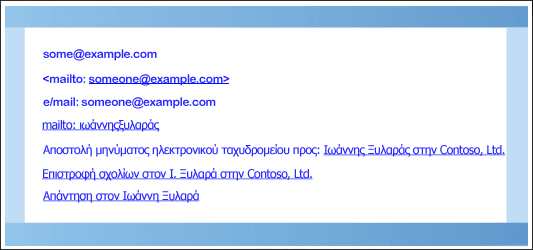Μπορείτε να συμπεριλάβετε μια σύνδεση επιστροφής ηλεκτρονικού ταχυδρομείου στο σώμα των μηνυμάτων ηλεκτρονικού ταχυδρομείου σας. Όταν κάνετε κλικ, η σύνδεση ανοίγει ένα κενό μήνυμα που απευθύνεται ήδη σε ένα άτομο, εταιρεία ή οποιονδήποτε προορισμό επιλέξετε. Για παράδειγμα, μια σύνδεση όπως mailto: someone@example.com απευθύνεται ήδη στον αντιπρόσωπο εξυπηρέτησης πελατών της εταιρείας σας.
Όπως μπορείτε να δείτε, μπορείτε να μορφοποιήσετε το κείμενο της σύνδεσης (τις λέξεις στις οποίες βλέπουν και κάνουν κλικ οι χρήστες) για να πείτε ό,τι θέλετε.
Σύνδεση προσθήκης διεύθυνσης ηλεκτρονικού ταχυδρομείου επιστροφής
-
Στο μήνυμα, επιλέξτε το κείμενο ή την εικόνα που θέλετε να εμφανίζεται ως σύνδεση.
-
Στην καρτέλα Εισαγωγή , κάντε κλικ στην επιλογή Σύνδεση ή Υπερ-σύνδεση.
-
Στην περιοχή Σύνδεση με, κάντε κλικ στην επιλογή Διεύθυνση ηλεκτρονικού ταχυδρομείου.
-
Πληκτρολογήστε τη διεύθυνση ηλεκτρονικού ταχυδρομείου που θέλετε στο πλαίσιο Διεύθυνση ηλεκτρονικού ταχυδρομείου ή επιλέξτε μια διεύθυνση ηλεκτρονικού ταχυδρομείου στη λίστα Διευθύνσεις ηλεκτρονικού ταχυδρομείου που χρησιμοποιήθηκαν πρόσφατα .
-
Εάν θέλετε να αλλάξετε το κείμενο της σύνδεσης, στο πλαίσιο Να εμφανίζεται το κείμενο, πληκτρολογήστε το κείμενο.
-
Για να προσαρμόσετε τη Συμβουλή οθόνης που εμφανίζεται όταν τοποθετήσετε το δείκτη του ποντικιού επάνω από τη σύνδεση, κάντε κλικ στην επιλογή Συμβουλή οθόνης και, στη συνέχεια, πληκτρολογήστε το κείμενο που θέλετε. Εάν δεν καθορίσετε μια συμβουλή, το Outlook χρησιμοποιεί ως συμβουλή τη λέξη "mailto" ακολουθούμενη από τη διεύθυνση ηλεκτρονικού ταχυδρομείου και τη γραμμή θέματος.
-
Κάντε κλικ στο κουμπί OK.
Συμβουλή: Μπορείτε επίσης να δημιουργήσετε μια απλή σύνδεση επιστροφής ηλεκτρονικού ταχυδρομείου πληκτρολογώντας τη διεύθυνση στο μήνυμα και, στη συνέχεια, πατώντας το πλήκτρο ENTER ή το ΠΛΗΚΤΡΟ ΔΙΑΣΤΗΜΑΤΟΣ — εκτός εάν έχετε απενεργοποιήσει την αυτόματη μορφοποίηση των υπερ-συνδέσεων.
Εάν θέλετε να συμπεριλάβετε αυτόματα μια σύνδεση επιστροφής ηλεκτρονικού ταχυδρομείου σε όλα τα εξερχόμενα μηνύματά σας, προσθέστε την σε μια υπογραφή του Outlook. Η υπογραφή μπορεί να αποτελείται μόνο από τη σύνδεση ή από οποιεσδήποτε άλλες πρόσθετες πληροφορίες που επιλέγετε. Για περισσότερες πληροφορίες, ανατρέξτε στο θέμα Δημιουργία και προσθήκη υπογραφής σε μηνύματα.